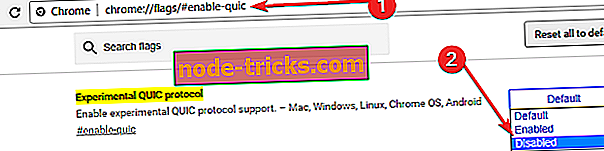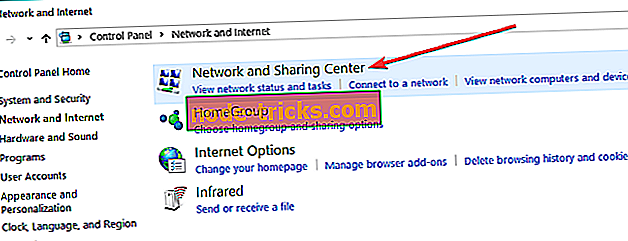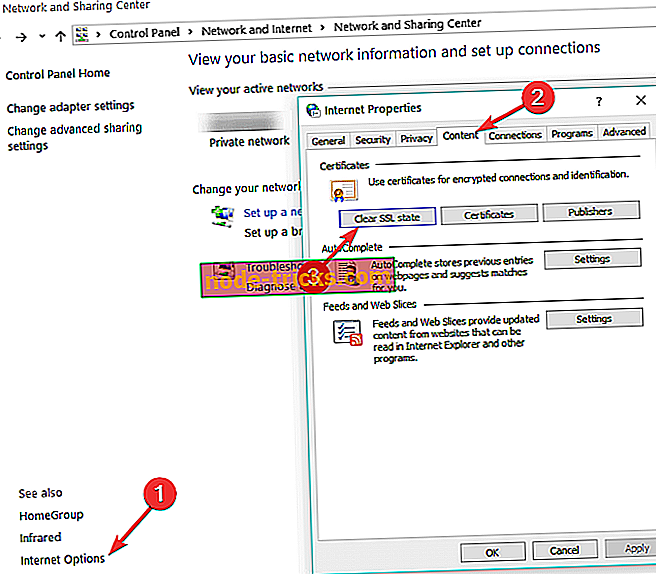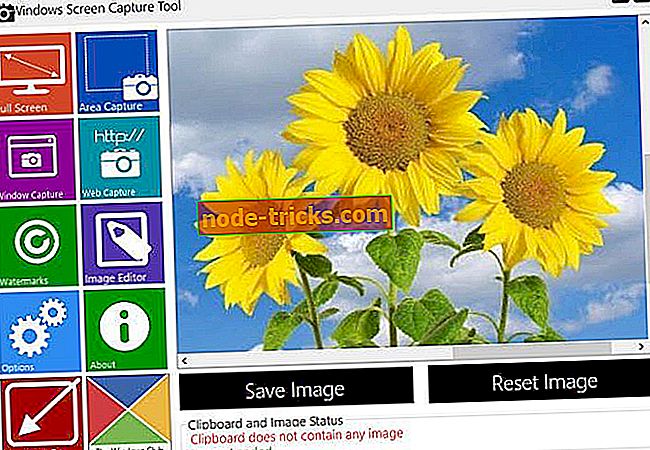FIX: Err_ssl_protocol_error a Windows 10, 8.1, 7 rendszerben
Számos Windows 10, Windows 8.1 felhasználó botrányzott az err_ssl_protocol_error hibakódra, miközben megpróbálta elérni a Google Chrome bizonyos webhelyeit. Ez a probléma nagyon könnyen megoldható az alább felsorolt lépések alkalmazásával, amelyeket kifejezetten az „err_ssl_protocol_error” hibakód rögzítésére fordítottak.

Továbbá, az oldal frissítése közben rövid időn belül úgy tűnik, hogy segít (mivel végül a webhelyet fel fogják használni és futni fog), látni fogjuk, hogy a Google Chrome mely verzióját kell frissítenie a hibakód „err_ssl_protocol_error” javítása érdekében egyszer, s mindenkorra.
Hogyan lehet javítani az err_ssl_protocol_error fájlt a Windows 10, 8.1 rendszerben?
- Frissítse Chrome-böngészőjét
- A Chrome QUIC protokoll letiltása
- A Chrome-kiterjesztések letiltása
- Tiszta SSL-állam
1. Frissítse Chrome-böngészőjét
- Kattintson a bal egérgombbal, vagy érintse meg az alábbi linket, hogy hozzáférjen a Google Chrome webhelyéhez, és letöltse a Chrome legújabb verzióját onnan.
MEGJEGYZÉS : A letöltendő Google Chrome verziója 5.0.342.9 vagy a legfrissebb, amit a weboldalon talál
- A Google Chrome legújabb verziója
- Most, hogy letöltötte a Google Chrome alkalmazás új verzióját, telepítenie kell azt a képernyőn megjelenő utasítások követésével.
- Most zárja be az összes megnyitott Google Chrome ablakot.
- Indítsa újra a Windows 8.1 vagy a Windows 10 eszközt.
- Próbálja meg megnyitni a Google Chrome alkalmazást az operációs rendszer futtatása után.
- Most már mindent meg kell dolgoznia anélkül, hogy többé kellene kezelnie az „err_ssl_protocol_error” hibakódot.
Gyors megoldás a különböző PC-hibák kijavítására
- 1. lépés : Töltse le a PC Scan & Repair eszközt
- 2. lépés : A „Start Scan” gombra kattintva megtalálhatja a Windows rendszerben olyan problémákat, amelyek „err_ssl_protocol_error” hibát okozhatnak a Windows 10 rendszerben
- 3. lépés : Az összes probléma megoldásához kattintson a „Javítás indítása” gombra.
2. Tiltsa le a Chrome QUIC protokollt
Sok felhasználó megerősítette, hogy a Chrome QUIC protokoll kikapcsolása segíti a problémát. Íme a következő lépések:
- Írja be az alábbi parancsot egy új böngészőfülbe: chrome: // flags / # enable-quic
- Most használja a legördülő menüt, hogy letiltja a funkciót, ahogy az az alábbi képen látható
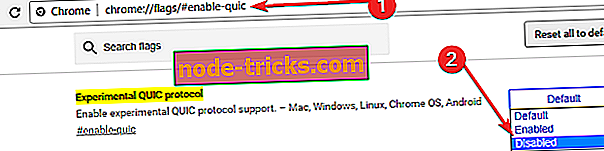
3. Tiltsa le a Chrome bővítményeket
Ritkán a Chrome bővítmények bosszantó Err_ssl_protocol_error-t okozhatnak. Ha kizárja ezt a lehetséges okot a listáról, menjen előre, és tiltsa le az összes böngészőbővítményét és tesztelje, hogy a hiba továbbra is fennáll-e. Ha ez nem így van, ez azt jelenti, hogy az egyik böngészőbővítmény a bűnös. Engedélyezze böngészőbővítményeit egyenként, hogy azonosítsa és eltávolítsa a hibás kiterjesztéseket.
4. Tiszta SSL-állam
Az SSL-állam törlése az egyik leggyorsabb módja a böngésző problémák megoldásának. Ezek a következők:
- Indítsa el a Vezérlőpultot> menjen a Hálózat és az Internet lehetőségre
- Keresse meg a Hálózati és megosztási központot
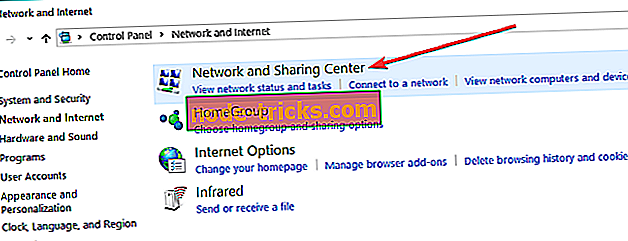
- Válassza az Internetbeállítások> Menjen a Tartalom fülre> nyomja meg az SSL állapot törlése gombot
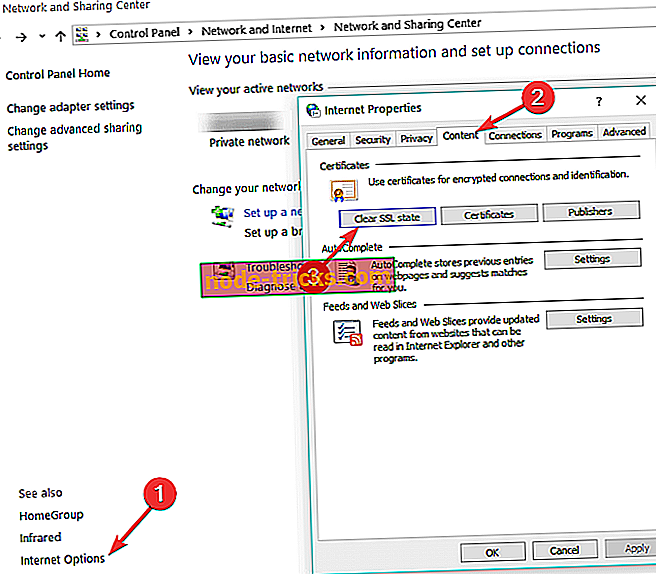
- Indítsa újra a számítógépet> indítsa el a Chrome-ot, és ellenőrizze, hogy a probléma továbbra is fennáll-e.
Ott megyek, biztos vagyok benne, hogy nem volt olyan nehéz megszabadulni a Windows 8.1 vagy Windows 10 eszközből származó „err_ssl_protocol_error” hibakódtól. Ha bármilyen további kérdése van az útmutatóval kapcsolatban, lépjen kapcsolatba velünk az alábbi megjegyzések részben.
A szerkesztő megjegyzése: Ezt a bejegyzést eredetileg 2014 novemberében tették közzé, és azóta frissült a frissesség és a pontosság érdekében.